빠르게 변하는 이커머스 시장에서 경쟁사 가격을 실시간으로 파악하고, 신제품 출시 동향을 추적하며, 고객 리뷰 트렌드를 모니터링하는 일은 이제 선택이 아니라 생존을 위한 필수 전략이 됐어요. 하지만 이런 정보를 모으려면 복잡한 툴을 다루거나, 엉성한 엑셀 파일을 정리하거나, 개발자만 알아볼 수 있는 파이썬 스크립트를 해석해야 했던 게 현실이죠. 최근에는 Playwright 같은 브라우저 자동화 도구 덕분에 웹 스크래핑이 훨씬 강력해졌지만, 여전히 비즈니스 실무자 입장에서는 기술 장벽이 높게 느껴질 수밖에 없습니다. 이제는 같은 AI 기반 도구 덕분에 코딩을 몰라도 몇 분 만에 원하는 데이터를 뚝딱 얻을 수 있게 됐어요.
이 글에서는 Playwright를 활용한 웹 스크래핑의 기본(실제 eBay 사례 포함), 초보자가 흔히 겪는 어려움, 그리고 Thunderbit AI 웹 스크래퍼로 훨씬 쉽게 데이터를 수집하는 방법까지 단계별로 안내해 드릴게요. 특히 영업, 마케팅, 운영 담당자라면 파이썬 개발자가 아니어도 데이터를 손쉽게 얻는 방법을 알 수 있습니다.
Playwright란? 입문자를 위한 소개
먼저, Playwright가 뭔지부터 간단히 짚고 넘어갈게요.
Playwright는 Microsoft에서 만든 브라우저 자동화 프레임워크입니다. 쉽게 말해, 웹 브라우저를 원격으로 조종할 수 있는 프로그래밍 도구로, 여러 브라우저(Chromium, Firefox, WebKit)와 다양한 언어(Python, JavaScript/Node.js, Java, C#)를 지원해요. Playwright를 이용하면 버튼 클릭, 폼 입력, 자바스크립트로 동적으로 생성되는 콘텐츠까지 자동화할 수 있습니다.
이게 왜 웹 스크래핑에서 중요할까요? 기존의 requests나 BeautifulSoup 같은 도구는 정적인 페이지에는 강하지만, 최신 웹사이트처럼 자바스크립트로 동적으로 데이터를 불러오는 경우에는 한계가 있어요. 반면 Playwright는 실제 사용자가 브라우저를 조작하는 것처럼 동작하기 때문에 이런 동적 요소까지 문제없이 다룰 수 있습니다. 마치 24시간 일하는 로봇 인턴을 둔 것과 똑같죠.
Playwright와 Selenium, Puppeteer의 차이점은?
- Selenium: 브라우저 자동화의 원조. 다양한 언어를 지원하지만, 다소 무겁고 느릴 수 있어요.
- Puppeteer: 구글에서 만든 도구로, 크롬/크로미움에 특화되어 빠르지만, 기본적으로 크롬 계열만 지원합니다.
- Playwright: 여러 브라우저를 기본 지원하고, Selenium보다 빠르며, 최신 개발자 친화적 API를 제공합니다. 최근 자동화·스크래핑 프로젝트에서 표준처럼 자리 잡고 있죠. ()
왜 Playwright로 웹 스크래핑을 할까?
영업, 운영, 이커머스 담당자라면 Playwright가 왜 유용한지 궁금할 수 있죠.
Playwright의 주요 장점은 이렇습니다:
- 자바스크립트 기반 사이트 대응: eBay처럼 상품 정보가 동적으로 로드되는 사이트도 문제없이 스크래핑할 수 있어요.
- 사용자 행동 자동화: '다음 페이지' 클릭, 스크롤, 필터 적용, 로그인 등 실제 사람처럼 조작이 가능합니다.
- 헤드리스 모드 지원: 브라우저 창을 띄우지 않고 백그라운드에서 조용히 실행할 수 있어요.
- 스마트 대기 기능 내장: 데이터가 완전히 로드될 때까지 자동으로 기다려주기 때문에 오류가 줄어듭니다. ()
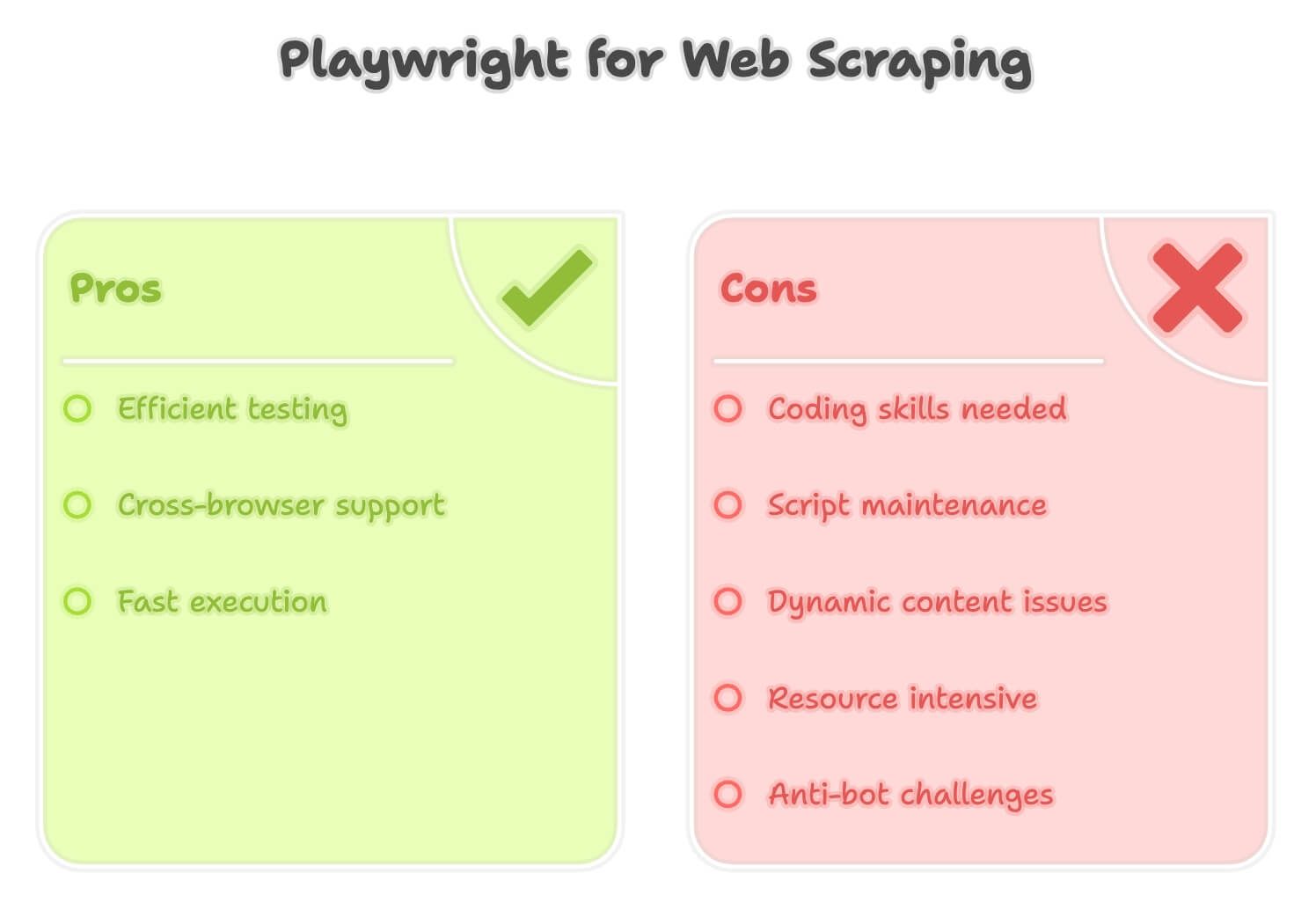
실전 예시:
예를 들어, 이커머스 운영자가 eBay에서 노트북 가격을 모니터링하고 싶다고 해봅시다. Playwright를 이용하면 'laptop'으로 검색하고, 상품명과 가격을 자동으로 추출하며, 여러 페이지를 반복해서 수집할 수 있습니다. 이런 데이터는 실시간 가격 전략에 핵심적으로 쓰이죠. ()
비즈니스에서 자주 쓰는 활용 사례:
- 가격 모니터링: 경쟁사 가격을 실시간으로 추적하고, 내 가격을 신속하게 조정
- 상품 카탈로그 추출: 내 상품 리스트를 구축하거나 업데이트
- 경쟁사 분석: 인기 상품, 재고 현황, 마케팅 전략 파악
- 리드 발굴: 디렉터리나 마켓플레이스에서 판매자 정보, 연락처 수집
실제로 자동화된 가격 모니터링을 도입한 기업은 5~25% 매출 증가를 경험하기도 했어요. ()
Playwright Python 설치 및 시작하기
이제 Playwright를 Python에서 실행하는 방법을 단계별로 알아볼게요. 최대한 쉽게 설명할 테니 걱정 마세요!
1. 준비물
- Python 3.7 이상 (버전 확인:
python --version) - pip (파이썬 패키지 설치 도구)
2. Playwright 및 브라우저 엔진 설치
터미널(명령 프롬프트)에서 아래 명령어를 입력하세요:
1pip install playwright
2python -m playwright install이렇게 하면 Playwright와 크로미움, 파이어폭스, 웹킷 등 브라우저 엔진이 한 번에 설치됩니다.
3. 간단한 "Hello World" 스크립트
eBay 홈페이지에 접속하는 예제입니다:
1from playwright.sync_api import sync_playwright
2with sync_playwright() as p:
3 browser = p.chromium.launch(headless=True) # 백그라운드 실행
4 page = browser.new_page()
5 page.goto("https://www.ebay.com/")
6 print(page.title())
7 browser.close()이 코드를 실행하면 터미널에 eBay 홈페이지의 제목이 출력됩니다. 첫 브라우저 자동화 성공이에요!
설치 중 자주 발생하는 문제 해결법
아무리 좋은 도구라도 설치 과정에서 문제가 생길 수 있죠. 대표적인 문제와 해결법은 다음과 같아요:
- Python 또는 pip 미설치: 시스템 PATH에 Python이 등록되어 있는지 확인
- 권한 오류: 터미널을 관리자 권한(또는 Mac/Linux에서는
sudo)으로 실행 - 브라우저 엔진 미설치:
python -m playwright install명령어를 다시 실행 - 방화벽/프록시 문제: 회사 네트워크에서 다운로드가 막힐 수 있으니, 개인 네트워크에서 시도
문제가 계속된다면 를 참고하세요.
실습: Playwright로 eBay 상품 데이터 스크래핑하기
이제 실제로 eBay에서 상품명과 가격을 추출하는 방법을 살펴볼게요.
1. 검색어 지정
예시로 'laptop' 상품을 수집한다고 가정합니다.
2. 스크립트 예시
1from playwright.sync_api import sync_playwright
2search_term = "laptop"
3with sync_playwright() as p:
4 browser = p.chromium.launch(headless=True)
5 page = browser.new_page()
6 page.goto(f"https://www.ebay.com/sch/i.html?_nkw={search_term}")
7 page.wait_for_selector("h3.s-item__title") # 상품 로딩 대기
8 page_num = 1
9 results = []
10 while page_num <= 2: # 예시로 2페이지만 수집
11 print(f"Scraping page {page_num}...")
12 titles = page.locator("h3.s-item__title").all_text_contents()
13 prices = page.locator("span.s-item__price").all_text_contents()
14 for title, price in zip(titles, prices):
15 results.append({"title": title, "price": price})
16 print(f"{title} --> {price}")
17 # 다음 페이지로 이동
18 next_button = page.locator("a[aria-label='Go to next search page']")
19 if next_button.count() > 0:
20 next_button.click()
21 page.wait_for_selector("h3.s-item__title")
22 page_num += 1
23 page.wait_for_timeout(2000) # 예의상 잠시 대기
24 else:
25 break
26 print(f"Found {len(results)} items in total.")
27 browser.close()이 코드의 핵심은?
- 백그라운드 브라우저를 띄워 eBay에서 'laptop'을 검색하고, 상품명과 가격이 로드될 때까지 대기합니다.
- 페이지 내 모든 상품명과 가격을 추출합니다.
- '다음 페이지' 버튼을 클릭해 추가 데이터를 수집합니다.
- 봇으로 오인받지 않도록 잠시 대기합니다.
이런 방식이 Playwright 스크래핑의 기본 패턴이에요: 이동, 대기, 추출, 반복.
페이지네이션 및 동적 콘텐츠 처리
최신 이커머스 사이트는 무한 스크롤이나 동적 로딩을 자주 사용하죠. Playwright의 wait_for_selector가 큰 도움이 되지만, 다음과 같은 추가 작업이 필요할 수 있습니다:
- '다음' 버튼 클릭: 위 예시처럼 직접 클릭
- AJAX 콘텐츠 대기:
wait_for_selector또는wait_for_timeout으로 데이터 로딩 대기 - 무한 스크롤 대응: 스크롤을 자동으로 내리고, 새 항목이 나타날 때까지 대기
이 과정에서 시행착오와 인내심이 필요할 수 있어요.
반(反)스크래핑 방어 대응법
eBay 같은 사이트는 스크래퍼를 막기 위해 다양한 방어책을 씁니다. 대표적으로:
- CAPTCHA
- User-agent 검사
- 요청 속도 제한 및 IP 차단
Playwright는 실제 브라우저처럼 동작해 어느 정도 우회가 가능하지만, 대규모로 데이터를 수집하려면:
- User-agent 변경: 다양한 브라우저처럼 보이게 설정
- 프록시 사용: IP를 주기적으로 변경
- 요청 속도 조절: 무작위로 대기 시간 추가
이런 방법을 써도 대량 수집 시에는 차단될 수 있습니다. ()
초보자가 Playwright 자동화에서 겪는 어려움
Playwright는 강력하지만, 비개발자에게는 진입장벽이 높을 수 있어요. 대표적인 어려움은 다음과 같습니다:
- 코딩 지식 필요: Python(또는 지원 언어), HTML/CSS 셀렉터, 디버깅에 익숙해야 함
- 스크립트 유지보수: 사이트 구조가 바뀌면 코드가 바로 깨질 수 있음
- 동적 콘텐츠 처리: AJAX 대기, 무한 스크롤, 타임아웃 등 세밀한 제어 필요
- 리소스 소모: 헤드리스 브라우저는 CPU·메모리를 많이 사용함
- 반봇 방어 대응: CAPTCHA, 프록시, 차단 해제 등 추가 작업 필요
저도 밤늦게까지 깨진 셀렉터를 고치거나, 갑자기 데이터가 안 나오는 원인을 찾느라 고생한 적이 많아요. 하지만 모든 사람이 이런 시행착오를 겪을 필요는 없겠죠.
Thunderbit: 코딩 없이 AI로 웹 스크래핑 끝내기
이제 를 소개할 차례입니다.
Thunderbit는 비즈니스 실무자를 위해 만들어진 AI 웹 스크래퍼 크롬 확장 프로그램이에요. 영업, 마케팅, 운영팀이 코딩 없이도 데이터를 쉽게 얻을 수 있도록 설계됐죠. 주요 특징은 다음과 같아요:
- 코딩 불필요: 필요한 데이터를 자연어로 설명하면, Thunderbit의 AI가 알아서 추출 방법을 결정합니다.
- 자동 데이터 구조화: AI가 상품명, 가격, 평점 등 컬럼을 제안하고, 깔끔한 표로 정리해줍니다.
- 즉시 내보내기: 추출한 데이터를 클릭 한 번으로 Excel, Google Sheets, Airtable, Notion 등으로 전송
- 번역·감정 분석 내장: 상품 설명 번역, 리뷰 감정 분석 등도 추가 도구 없이 한 번에 처리
- 동적 콘텐츠, 페이지네이션, 하위 페이지 자동 처리: AI가 '다음' 버튼, 무한 스크롤, 하위 페이지까지 자동으로 탐색
- PDF·이미지 데이터 추출: 웹페이지뿐 아니라 PDF, 이미지에서도 OCR·AI로 데이터 추출 가능
즉, 다양한 언어에 능통하고, 지치지 않으며, 반복 작업도 마다하지 않는 데이터 어시스턴트를 둔 셈이죠.
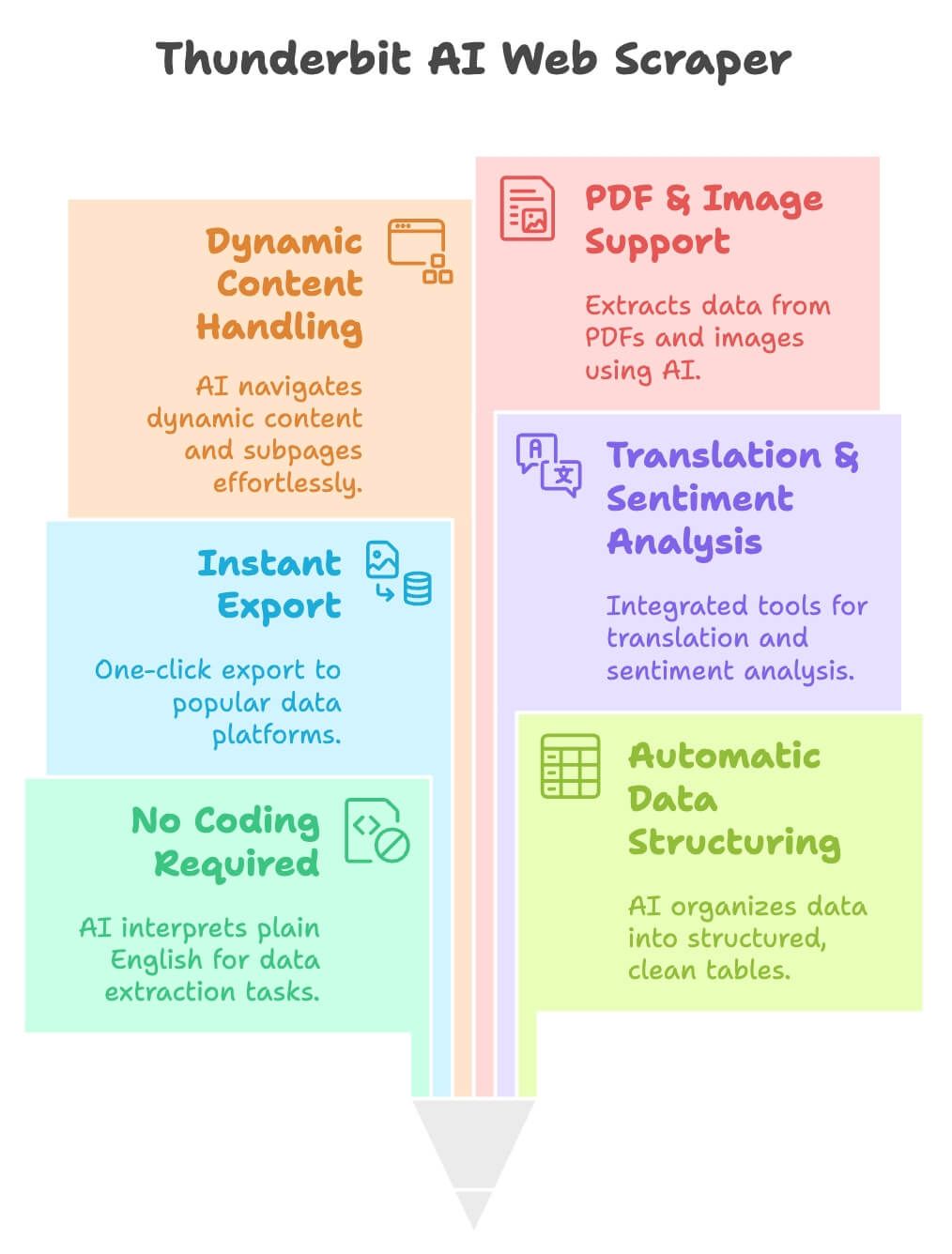
Thunderbit vs. Playwright: eBay 예시로 비교
두 방법을 eBay 스크래핑 예시로 직접 비교해볼게요:
| 항목 | Playwright (코드) | Thunderbit (AI, 노코드) |
|---|---|---|
| 설치 및 준비 시간 | 30분 이상 (설치, 코딩, 디버깅) | 5분 이내 (확장 설치, 'AI 컬럼 추천' 클릭, '스크래핑' 클릭) |
| 필요 역량 | Python, HTML/CSS 셀렉터, 디버깅 | 웹 브라우징만 할 줄 알면 됨 |
| 유지보수 | 직접 코드 수정 필요 (사이트 구조·방어책 변경 시) | 최소화—AI가 레이아웃 변화에 적응, 템플릿은 Thunderbit 팀이 관리 |
| 동적 콘텐츠·페이지네이션 | 직접 코드로 처리 | AI가 자동 처리 |
| 데이터 부가처리 | 번역/감정분석 등은 별도 API·코드 필요 | UI에서 번역, 분류, 감정분석 토글만 하면 됨 |
| 내보내기 옵션 | CSV/JSON 내보내기 직접 코딩 또는 API 사용 | 클릭 한 번으로 Excel, Google Sheets, Airtable, Notion 전송 |
| 확장성 | 병렬 스크립트·프록시 등으로 확장 가능, 리소스 소모 큼 | 일반 비즈니스 용도(수백~수천 건)에 충분, 클라우드에서 처리 |
| 비용 | 오픈소스(무료)지만 개발자 시간·프록시 비용 발생 | 구독제(월 $9~15 수준), 소규모 작업은 무료 |
비즈니스 실무자 입장에서는 차이가 확실하죠. Playwright는 코딩, 디버깅, 유지보수가 필요하지만, Thunderbit는 클릭 몇 번이면 구조화된 데이터와 번역·감정분석까지 한 번에 얻을 수 있습니다.
고급 데이터 처리: Thunderbit의 번역·감정분석 기능
Thunderbit가 비즈니스팀에 특히 유용한 이유가 바로 이 부분이에요.
예를 들어, 여러 언어로 작성된 eBay 판매자 리뷰를 분석하고 싶다고 해봅시다. Playwright로 하려면:
- 리뷰를 스크래핑
- 각 리뷰를 번역 API로 전송하는 코드 작성
- 감정분석(예: Google Cloud Natural Language) 코드 추가
- 결과를 하나의 스프레드시트로 합치기
Thunderbit에서는 UI에서 '번역', '감정분석'만 켜면 AI가 자동으로 리뷰를 번역하고, 긍정/부정/중립으로 태깅해 표로 정리해줍니다.
실무에 바로 쓰이는 장점:
- 글로벌 시장 분석: 어떤 언어든 상품 정보·리뷰를 즉시 번역
- 고객 피드백 분류: 트렌드와 문제점을 한눈에 파악
- 빠른 의사결정: 여러 도구를 거치지 않고 바로 인사이트 확보
예전에는 개발자, 데이터 분석가, 커피가 필요했던 작업이 이제 클릭 몇 번이면 끝나요.
Playwright와 Thunderbit, 언제 어떤 도구를 써야 할까?
정답은 없지만, 상황별로 추천을 정리하면 이렇습니다:
Playwright를 선택할 때:
- 코딩에 익숙하거나 개발팀이 있음
- 로그인, CAPTCHA 처리, 내부 시스템 연동 등 복잡한 자동화가 필요
- 최대한의 유연성과 제어가 필요
- 대규모 스크래핑 또는 소프트웨어 프로젝트에 통합해야 함
Thunderbit를 선택할 때:
- 빠르게 데이터를 얻고 싶은 비즈니스 실무자
- 코드 작성·유지보수를 원하지 않음
- 번역, 감정분석, 데이터 구조화가 내장된 솔루션이 필요
- Excel, Google Sheets, Airtable, Notion 등으로 바로 내보내고 싶음
- 영업, 마케팅, 이커머스 운영, 부동산 등에서 리드 리스트, 가격 모니터링, 카탈로그 추출 등 일반적인 용도
실제로 많은 영업·운영팀은 복잡한 코딩보다, 스프레드시트로 정리된 데이터만 있으면 충분하죠. Thunderbit는 바로 그런 분들을 위해 만들어졌어요.
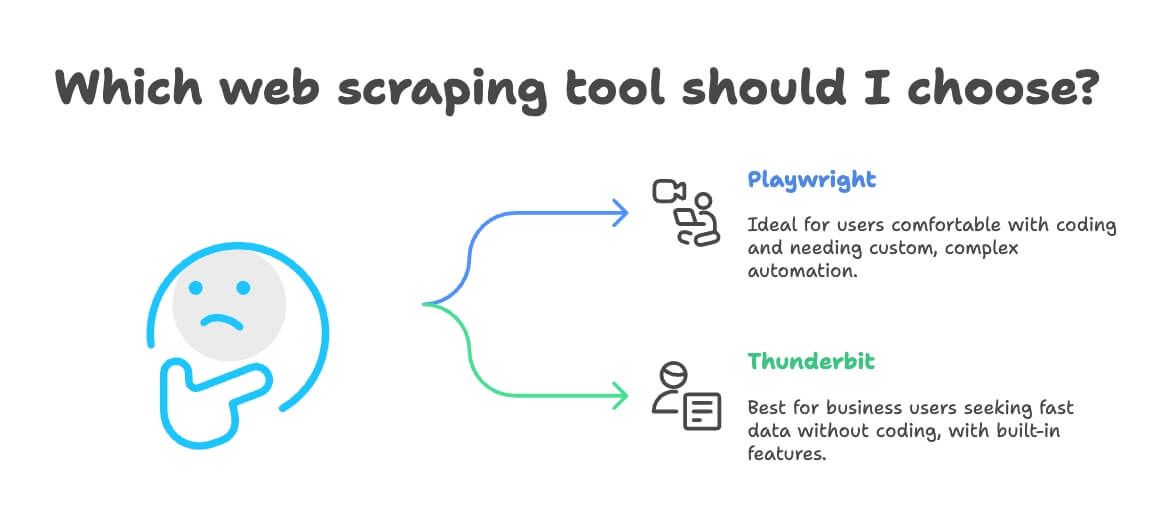
핵심 요약: 내 비즈니스에 맞는 웹 스크래핑 활용법
정리하자면:
- Playwright는 웹 스크래핑과 브라우저 자동화에 강력하고 유연한 도구입니다. 기술에 익숙하고, 직접 제어하고 싶은 개발자에게 적합해요.
- Thunderbit는 AI 기반 노코드 웹 스크래퍼로, 비즈니스 실무자를 위해 설계됐습니다. 데이터 추출부터 번역, 감정분석까지 클릭 몇 번이면 끝나요.
개발자라면 Playwright가 훌륭한 무기가 될 수 있습니다. 하지만 영업, 마케팅, 운영 담당자라면 Thunderbit가 원하는 결과를 가장 빠르게 얻는 지름길이 될 거예요.
Thunderbit가 궁금하다면?
으로 무료로 시작해보세요. 또는 에서 다양한 도구와의 비교도 확인할 수 있습니다.
아직 고민된다면, 가장 중요한 건 '내가 원하는 데이터를, 원하는 형식으로, 시간을 낭비하지 않고 얻을 수 있는 도구'라는 점을 기억하세요. 즐거운 스크래핑 하시길 바랍니다!
웹 스크래핑, AI, 자동화에 대한 더 많은 실무 팁이 궁금하다면 에서 , 등 다양한 가이드를 참고하세요.